
发布时间:2022-09-23 09: 41: 19
品牌型号:华硕台式电脑
系统: windows 10 正式版
软件版本:GoldWave6.47
在日常工作中无论是会议记录还是写作创作,为了能够及在时的进行记录,会先将内容以音频的形式记录下来再整理成文字,如果依靠人工进行整理既费时又费力,聪明的小伙伴都会借用电脑录音提升工作效率,那大家知道电脑上如何录音转文字吗?其实这是通过一些电脑音频转文字软件来完成的。今天就给大家分享电脑上如何录音转文字的相关内容。
无论是用录音笔还是手机录音,都会生成一个录音文件,生成录音文件后将文件导入到电脑软件上面进行识别,这里以goldwave为例给大家分享电脑上语音转识文字的详细步骤。
步骤一、在goldwave软件中打开录音文件,点击工具栏的打开命令,找到目标录音文件并双击打开。
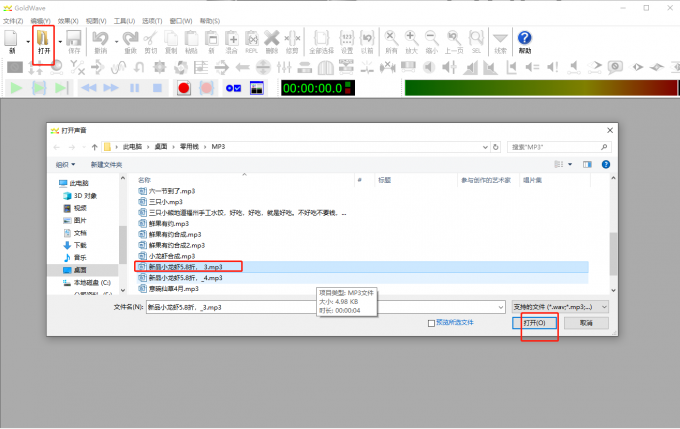
步骤二、打开软件的工具菜单,点击软件菜单下的语音转换器。
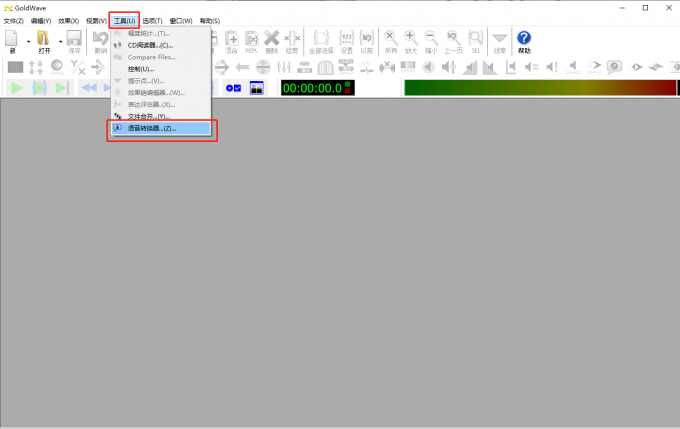
步骤三、打开语音转换器后,点击文本框下方的听写,在弹出的听写设置窗口中将来源设置为目前选择,并点击OK进行确认。
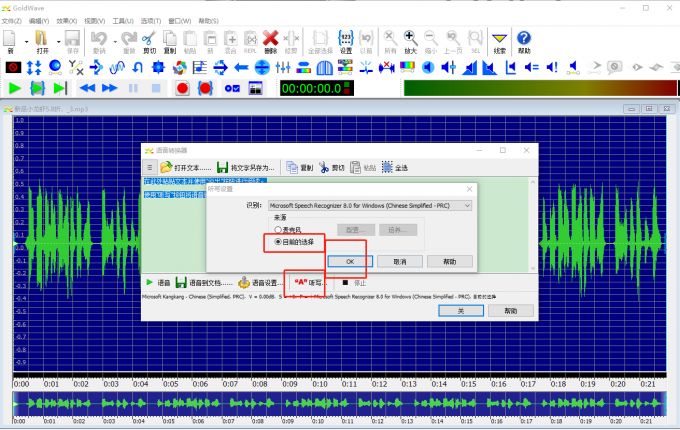
步骤四、此时在文本框内就会出现相应的文本文字,可以将文字复制到文本文档,也可以点击将文字另存为,将文本保存成txt文件。
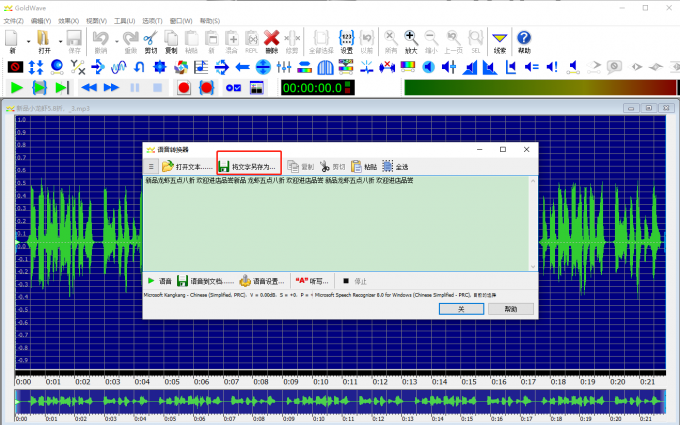
电脑音频转文字需要借助一些软件来完成,下面给大家推荐几款比较常用语音转文字软件。
1、GoldWave的语音转换器工具,支持音频与文字之间的互转,识别精度高,操作简单。其不仅可以批量操作,而且支持目前市面上大部分的文件格式,可以大大地提高工作效率,对于长期有音频处理需求的客户来说是一个非常不错的选择。
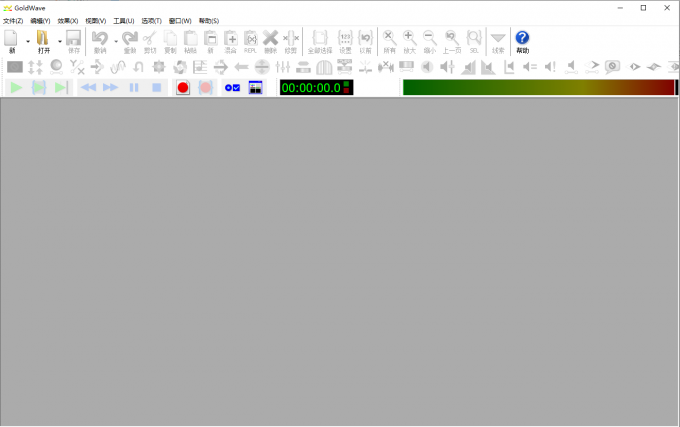
2、迅捷语音转文字,一键拖拽就能轻松完成语音转换,但是因为免费版给的试用次数有限,如果要完成比较大的工作量的话是需要付出点小代价的。

3、闪电文字语音转换软件,这一款是智能度比较高的语音转换软件,对于精度要求比较高的小伙伴可以试试这款。
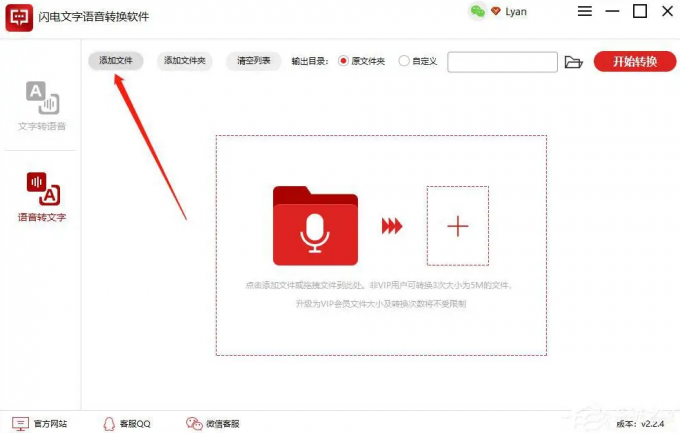
其实语音转文字软件大同小异,免费的可能识别精度没有那么高,大家在识别完之后还需要认真的校对才能得到更准确的文本。
与语音转文字相对的情况就是文字转语音,比如说一些视频制作的旁白等等。我们也可以借助goldwave来完成相应的工作。具体的操作方法如下:
1、打开goldwave的工具菜单,选择下拉菜单中的语音转换器。
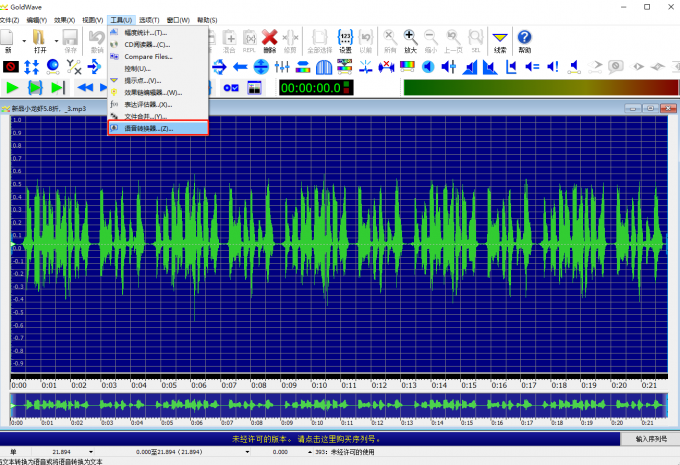
2、打开后,在语音转换器的文本框中输入需要转换成语音的文本,也可以点击文字转换器中的打开文本按钮,导入相应的文档。
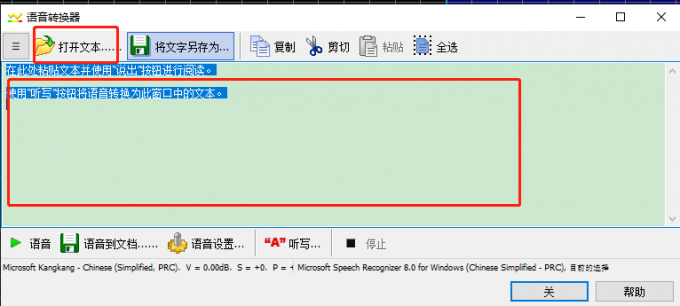
3、点击语音到文档按钮,将生成的语音文件保存到目标文件夹即可。
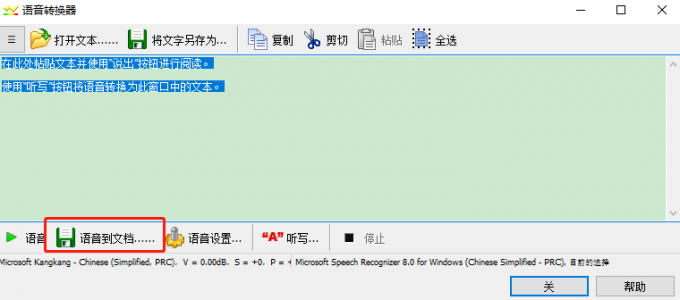
小结:本文和大家分享了电脑上如何录音转文字的相关教程,以及电脑音频转文字软件推荐,希望对在大家有所帮助。大家如果想要了解更多有关于音频转换的内容可以登入goldwave中文网站。
展开阅读全文
︾